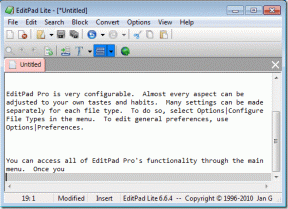Kodi'den Steam Oyunları Nasıl Oynanır?
Çeşitli / / January 06, 2022
Kodi media player'dan çeşitli filmler ve şovlar izleyebilirsiniz. Kodi'yi kullanırken oyun oynamak istiyorsanız, Steam başlatıcı eklentisi aracılığıyla bu mümkün olabilir. Steam oyunları bundan sonra doğrudan Kodi uygulamasından başlatılabilir. Bu, tüm eğlence seçimlerinizi ve oyun oynamayı tek, kullanıcı dostu bir arayüzde birleştirmenize olanak tanır. Üstelik kurulumu o kadar da zor değil. Size Kodi'den Steam oyunları oynamak için Kodi Steam eklentisini nasıl kuracağınızı öğretecek mükemmel bir rehber sunuyoruz.
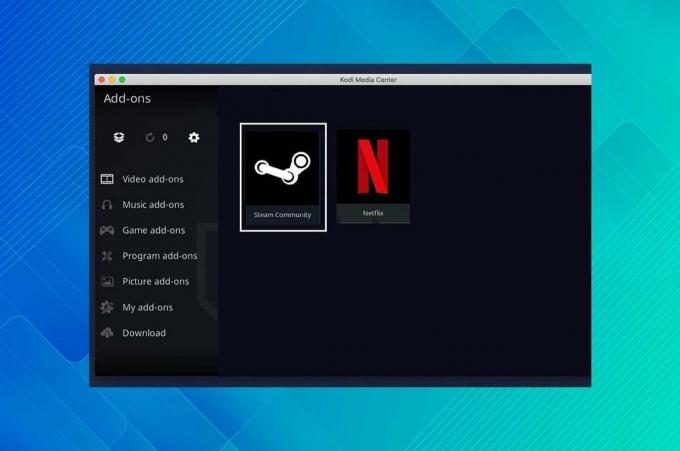
İçindekiler
- Kodi'den Steam Oyunları Nasıl Oynanır?
- Hatırlanacak noktalar
- Adım I: Kodi Steam Launcher Eklentisini Kurun
- Adım II: Steam Oyunlarını Oynamak için Steam Başlatıcı Eklentisini Başlatın
Kodi'den Steam Oyunları Nasıl Oynanır?
Bugün size Kodi'yi nasıl kullanacağınızı göstereceğiz Buhar Başlatıcı Uygulamadan çıkmak zorunda kalmadan Büyük Resim modunda Kodi ve Steam arasında hızla geçiş yapmanızı sağlayan eklenti. Bu eklentinin bazı avantajları aşağıda listelenmiştir:
- İsterseniz harika bir eklenti film izlemekten oyun oynamaya geçiş kolayca.
- Size izin verir en son ekran görüntülerini görüntüle ve sanat eseri.
- Ek olarak, isteğe bağlı videoları izleyin ve canlı yayınlar.
Not: Bu eklenti şu anda için müsait değilkodi 19 Matrisi, yanı sıra aşağıdaki güncellemeler. Bu eklentiyi kullanabilirsiniz Kodi 18.9 Leia veya önceki sürümler, herhangi bir sorun olmadan.
Hatırlanacak noktalar
Devam etmeden önce, aşağıdaki noktalara dikkat etmek önemlidir:
- Bu eğitim yalnızca yasal Kodi eklentilerini kapsar. Bu sizi yalnızca Kodi virüsünden korumakla kalmayacak, aynı zamanda telif hakkı ihlalinin ciddi yasal sonuçlarından da koruyacaktır.
- Kodi'nin eklentileri güvenliğinizi tehlikeye atmak. Video akışı hizmetine bağlı olmayan gönüllüler, Kodi eklentilerinin çoğunu üretir ve sürdürür.
- Nadir durumlarda, kötü amaçlı eklentiler yasal görünebilirve daha önce güvenli olan eklentilere yapılan yükseltmeler kötü amaçlı yazılım içerebilir. Sonuç olarak, Kodi'yi kullanırken her zaman bir VPN kullanmanızı öneririz.
- Kodi'de, bu şekilde görüntüleyeceksiniz. Lütfen bir VPN, sen de yapabilirsin coğrafi içerik sınırlamalarının üstesinden gelmek. Aşağıda bununla ilgili daha fazlası var.
Okumalısınız:Windows 10'da VPN nasıl kurulur
Adım I: Kodi Steam Launcher Eklentisini Kurun
Steam Launcher eklentisini edinmenin ilk yolu geliştiriciye gitmektir. Github sayfası ve indirin. .zip dosyasını sabit sürücünüze kaydedip oradan yüklemek, eklentiyi kurmanın en kolay yoludur.
Alternatif olarak, eklentiyi bunun yerine Kodi deposundan indirmenizi öneririz.
1. İlk olarak, indirin sıkıştırılmış dosya itibaren Steam başlatıcı bağlantısı.
2. Aç kodi uygulama.
3. Tıkla Eklentiler gösterildiği gibi sol bölmedeki menü.
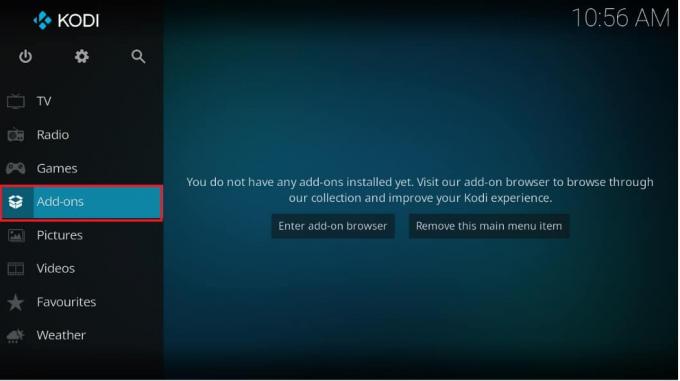
4. Ardından, üzerine tıklayın Eklenti tarayıcı simgesi vurgulanmış olarak gösterilir.
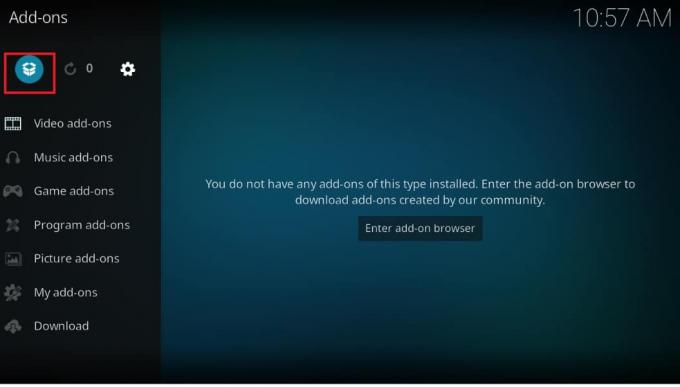
5. Seçmek Zip dosyasından yükleyin listeden.
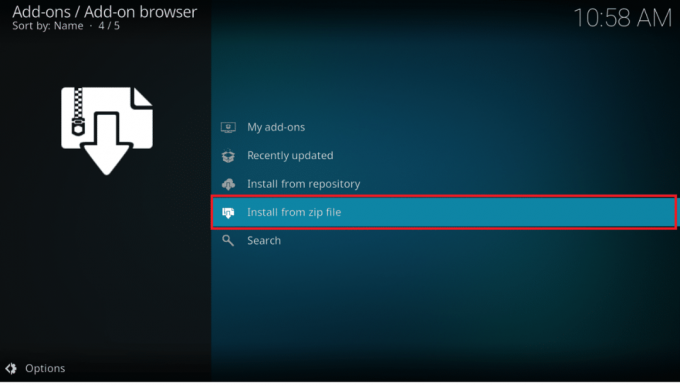
6. Burada, indirileni seçin script.steam.launcher-3.2.1.zip Steam eklentisini yüklemek için dosya.
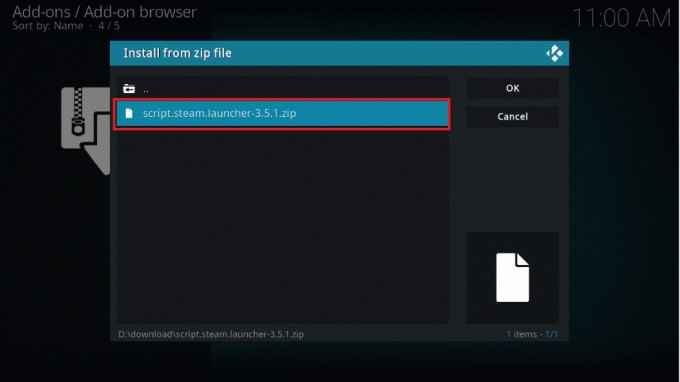
7. Eklenti yüklendikten sonra, almak için birkaç dakika bekleyin. Eklenti güncellendi bildirim.
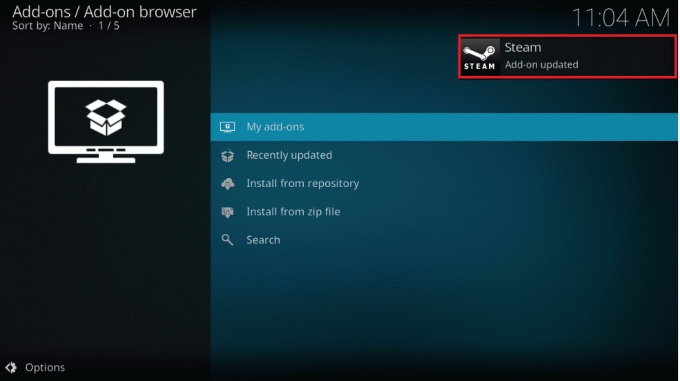
Ayrıca Okuyun: Akıllı TV'ye Kodi Nasıl Kurulur
Adım II: Steam Oyunlarını Oynamak için Steam Başlatıcı Eklentisini Başlatın
Kodi Steam eklentisini yüklemek için yukarıdaki adımları tamamladıktan sonra, Steam'in Büyük Resim modunu doğrudan Kodi'den başlatmak için Steam Başlatıcı'yı kullanabilirsiniz. Cildiniz destekliyorsa, Steam Launcher'ı favorilerinize ekleyin veya işleri daha da basitleştirmek için ana ekranınıza bir bağlantı ekleyin. Steam Başlatıcı eklentisini nasıl kullanacağınız aşağıda açıklanmıştır:
1. Şuraya giderek başlayın: Kodi ana ekranı.
2. Tıklamak Eklentiler sol bölmeden
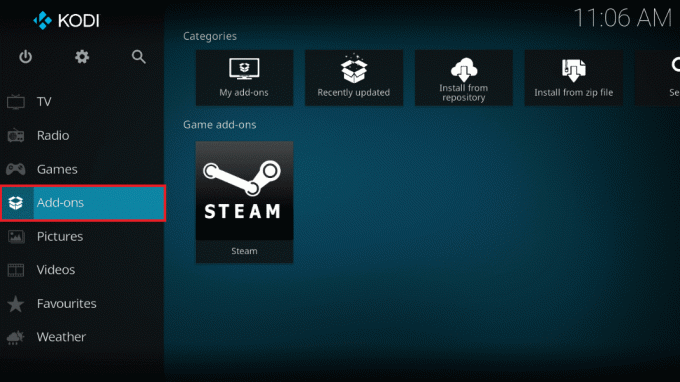
3. Tıklamak Buhar, gosterildigi gibi.
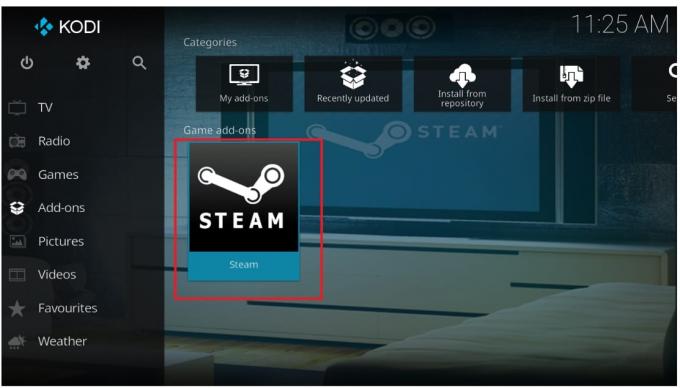
Bu başlayacak Tam ekran modunda Steam, Tasvir edildiği gibi.

4. Tıklamak KÜTÜPHANE oyunlarınızın listesini görmek için sekmesine tıklayın.

5. Herhangi birini seç oyun oynamak istiyorsunuz ve başlatmak için üzerine tıklayın.
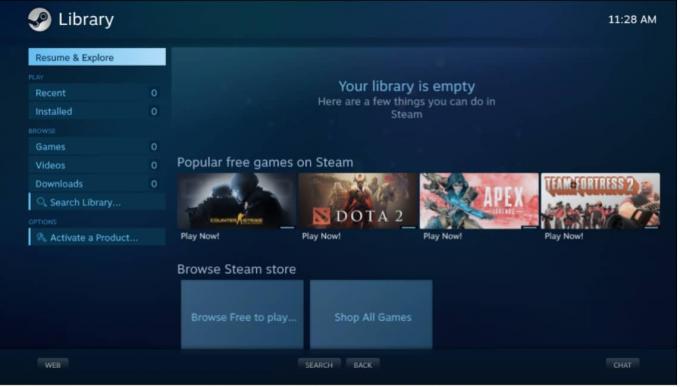
6. çıkış oyun oynamayı bitirdikten sonra. Çıkışa doğru Buhar, basın güç düğmesi aşağıda gösterildiği gibi.

7. Seçmek Büyük Resimden Çık menüden. Steam kapanacak ve şuraya yönlendirileceksiniz: Kodi ana ekranı.
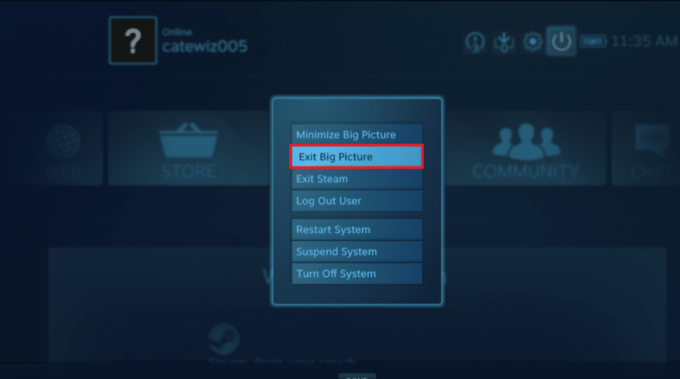
Böylece, Steam'i Kodi'den başlatabilirsiniz.
Sık Sorulan Sorular (SSS)
S1. NBA Kodi eklentileri güvenli ve gizli bir şekilde nasıl kullanılır?
Ans. Eklenti kaçırma tüm Kodi kullanıcıları için en ciddi tehdittir. Bu, iyi bilinen bir eklenti için kötü amaçlı bir güncelleme yayınlandığında, PC'ye bulaştığında veya onu bir botnet'e dönüştürdüğünde meydana gelir. Kodi otomatik güncellemelerini kapatmak, sizi eklentilerin ele geçirilmesine karşı koruyacaktır. Bunu yapmak için şuraya gidin: Sistem > Eklentiler > Güncellemeler ve seçeneği şu şekilde değiştirin: Bildir, ancak güncellemeleri yükleme dişli simgesi aracılığıyla Kodi ana ekranı.
S2. Eklentim neden çalışmıyor?
Ans. Eklentinizin çalışmamasının nedenlerinden biri, Kodi sürümü güncel değil. şuraya git Kodi için indirme sayfası güncellemek için.
Tavsiye edilen:
- Amazon KFAUWI Aygıtının Ağda Görünmesini Düzeltme
- Final Fantasy XIV Windows 11 Desteği
- Kodi NBA Oyunları Nasıl İzlenir
- Kodi'de NFL Nasıl İzlenir
Kodi kullanan ve Kodi ile aynı cihazda Steam'in yüklü olduğu bir oyuncuysanız, Kodi Steam eklentisinin nasıl kurulacağını bilmek oldukça faydalı olacaktır. Kanepenize uzanıp TV izlemek ve aynı zamanda oyun oynamak istiyorsanız artık kalkmadan ikisi arasında geçiş yapabilirsiniz. Rehberimizin yardımıyla, tüm medya ve oyun kurulumunuzu çalıştırmak için klavyenizi ve farenizi, gamepad'inizi veya telefonunuzdaki uzaktan kumandayı kullanabilirsiniz. Kodi'den Steam oyunlarını başlat ve oyna. Aşağıdaki yorumlar bölümünden bize ulaşın.